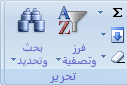بعد تصفية البيانات أو فرزها في نطاق خلايا أو عمود جدول، يمكنك إما إعادة تطبيق عامل تصفية أو إجراء عملية فرز للحصول على نتائج محدثة، أو يمكنك مسح عامل تصفية لإعادة عرض جميع البيانات.
ملاحظة: عند الفرز، لا توجد طريقة لمسح ترتيب الفرز واستعادة الترتيب الذي كان في مكانه من قبل. ومع ذلك، قبل الفرز، يمكنك إضافة عمود يحتوي على قيم عشوائية للحفاظ على ترتيب الفرز الأولي، على سبيل المثال، زيادة الأرقام. ثم يمكنك الفرز على هذا العمود لاستعادة ترتيب الفرز الأصلي.
ماذا تريد أن تفعل؟
تعرف على المزيد حول إعادة تطبيق عامل تصفية وفرز
لتحديد ما إذا كان قد تم تطبيق عامل تصفية، لاحظ الأيقونة الموجودة في عنوان العمود:
-
يعني سهم القائمة المنسدلة
تلميح: عند التمرير فوق عنوان عمود مع تمكين التصفية ولكن لم يتم تطبيقه، يعرض تلميح الشاشة "(إظهار الكل)."
-
يعني زر عامل التصفية
تلميح: عند التمرير فوق عنوان عمود تمت تصفيته، يعرض تلميح الشاشة وصفا لعامل التصفية المطبق على هذا العمود، مثل "يساوي لون خلية أحمر" أو "أكبر من 150".
عند إعادة تطبيق عامل تصفية أو عملية فرز، تظهر نتائج مختلفة للأسباب التالية:
-
تمت إضافة البيانات إلى نطاق الخلايا أو عمود الجدول أو تعديلها أو حذفها منها.
-
عامل التصفية هو عامل تصفية تاريخ ووقت ديناميكي، مثل اليوم أو هذا الأسبوع أو من السنة إلى التاريخ.
-
تم تغيير القيم التي قامت صيغة بإرجاعها، كما تمت إعادة حساب ورقة العمل.
ملاحظة: عند استخدام مربع الحوار بحث للبحث عن البيانات التي تمت تصفيتها، يتم البحث فقط عن البيانات المعروضة؛ لا يتم البحث في البيانات التي لم يتم عرضها. للبحث في كل البيانات، قم بإلغاء تحديد كافة عوامل التصفية.
إعادة تطبيق عامل تصفية أو فرز
ملاحظة: بالنسبة للجدول، يتم حفظ معايير التصفية والفرز مع المصنف بحيث يمكنك إعادة تطبيق كل من عامل التصفية والفرز في كل مرة تفتح فيها المصنف. ومع ذلك، بالنسبة لنطاق من الخلايا، يتم حفظ معايير التصفية فقط باستخدام مصنف، وليس معايير الفرز. وإذا أردت حفظ معايير الفرز لكي تتمكن من إعادة تطبيق عملية فرز بشكلٍ دوري عند فتح المصنف، فعندئذٍ يُفضل استخدام جدول. يُعد هذا الأمر مهماً على وجه التحديد بالنسبة إلى عمليات الفرز متعددة الأعمدة أو عمليات الفرز التي يستغرق إنشاؤها وقتاً طويلاً.
-
لإعادة تطبيق عامل تصفية أو فرز، على علامة التبويب الصفحة الرئيسية ، في المجموعة تحرير ، انقر فوق فرز & تصفية، ثم انقر فوق إعادة تطبيق.
مسح عامل تصفية لعمود
-
لمسح عامل تصفية لعمود واحد في نطاق متعدد الأعمدة من الخلايا أو الجدول، انقر فوق الزر تصفية
ملاحظة: إذا لم يتم تطبيق عامل تصفية حاليا، فهذا الأمر غير متوفر.
مسح كافة عوامل التصفية في ورقة عمل وإعادة عرض كافة الصفوف
-
على علامة التبويب الصفحة الرئيسية ، في المجموعة تحرير ، انقر فوق فرز & تصفية، ثم انقر فوق مسح.